Różne pakiety biurowe zawierają narzędzia do rejestrowania makr, dzięki którym użytkownicy mogą rejestrować serie wybranych opcji i działań w aplikacjach. Na przykład można nagrać makro, które dodaje numery stron i nagłówek do dokumentu. Następnie możesz odtworzyć makro, aby dodać ten sam szablon strony do wielu dokumentów. Jednak poza pakietami biurowymi narzędzia makr nie zostały szeroko włączone do alternatywnego oprogramowania. Jako takie, Google Chrome, Firefox, Opera, Edge i inne przeglądarki nie zawierają żadnych wbudowanych opcji makr.
Przydałyby się narzędzia do rejestrowania makr w przeglądarce. Dzięki nim można nagrywać makra, które otwierają grupę stron, zamiast przeszukiwać zakładki i otwierać każdą witrynę oddzielnie. Możesz też nagrywać makra, które logują się do stron internetowych lub odtwarzają filmy z YouTube. Ponieważ Google i inne firmy nie dodały do swoich przeglądarek opcji makr, Alertsite i Ipswitch opracowały rozszerzenia Chrome, które rejestrują działania przeglądarki. W ten sposób można nagrywać makra za pomocą DéjàClick i iMacros.
Jak nagrywać działania przeglądarki internetowej w Chrome
- Nagrywanie makr z DéjàClick
- Nagrywanie makr za pomocą iMacros
1. Nagrywanie makr z DéjàClick
DéjàClick to jedno rozszerzenie przeglądarki Chrome i Firefox, które umożliwia nagrywanie w przeglądarce w celu generowania skryptów internetowych. Możesz dodać go do Chrome, otwierając tę stronę i naciskając przycisk + Dodaj do Chrome .
- Po dodaniu rozszerzenia do Chrome na pasku narzędzi przeglądarki kliknij przycisk DéjàClick for Chrome . Kliknij ten przycisk, aby otworzyć pasek boczny w migawce bezpośrednio poniżej.

- Zanim zaczniesz nagrywać makro, wpisz „chrome: // extensions” w pasku adresu przeglądarki, naciśnij Return i wybierz DéjàClick's Allow w opcji incognito . To aktywuje Symuluj nowego użytkownika, który zapewnia zapis makr bez plików cookie.
- Teraz naciśnij przycisk Rozpocznij nagrywanie w oknie DéjàClick for Chrome.
- Następnie otwórz Bing i Google na dwóch kartach strony Chrome.
- Naciśnij przycisk Zatrzymaj nagrywanie / powtórz . Nagrałeś skrypt, który otwiera Bing i Google w dwóch alternatywnych kartach, a okno DéjàClick zawiera skrypt do tego, jak pokazano poniżej.

- Zamknij karty strony Google i Bing, a następnie naciśnij przycisk Rozpocznij odtwarzanie . To gra makro otwierające Google i Bing w Chrome.
- Aby zapisać makro, kliknij przycisk Zapisz nagranie jako skrypt . Następnie możesz wprowadzić tytuł i nacisnąć przycisk Zapisz .
- Możesz nacisnąć przycisk Otwórz nagrany skrypt, aby otworzyć dowolne zapisane makro.
- Aby dostosować szybkość odtwarzania makra, kliknij kartę Właściwości i Częstotliwości powtórek, aby otworzyć poniższe opcje.

- Możesz wybrać Szybszy z menu rozwijanego Szybkość odtwarzania.
2. Nagrywanie makr za pomocą iMacros
IMacros to kolejne rozszerzenie, w którym możesz nagrywać makra Chrome z podobnym do DéjàClick. Otwórz tę stronę iMacros, aby dodać rozszerzenie do Google Chrome.
- Następnie kliknij przycisk iMacros na pasku narzędzi Chrome, aby otworzyć okno rozszerzenia w zdjęciu poniżej.

- Naciśnij przycisk Zapisz jako i zamknij, aby otworzyć okno Zapisz makro jako okno. Następnie możesz wprowadzić tytuł makra.
- Aby zagrać w makro, wybierz je na zakładce Zakładki, kliknij zakładkę Odtwórz i naciśnij przycisk Odtwarzaj makro .
- Naciśnij przycisk Odtwórz pętlę, aby powtórzyć makro określoną liczbę razy. Wprowadź wartość w polu Maks., Aby skonfigurować liczbę pętli odtwarzania makr.
- Pamiętaj, że iMacros zawiera również kilka makr demonstracyjnych, które możesz wypróbować. Kliknij Demo-Chrome na zakładce Zakładki, aby otworzyć listę nagranych makr.
- Możesz kliknąć prawym przyciskiem myszy makra, aby otworzyć menu kontekstowe pokazane na poniższym zdjęciu. Następnie możesz wybrać dodatkowe opcje, aby dodać nowe foldery, edytować i usuwać makra.
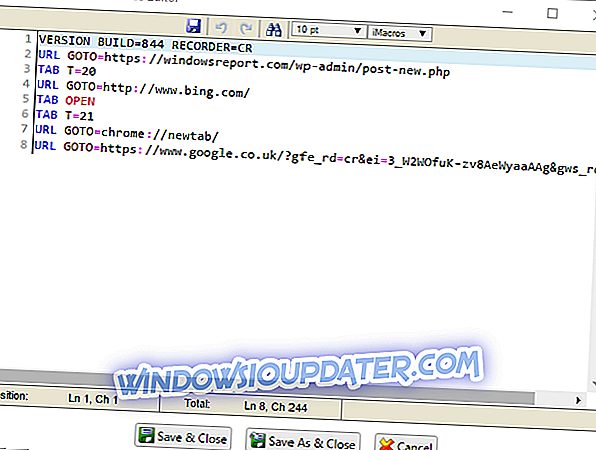
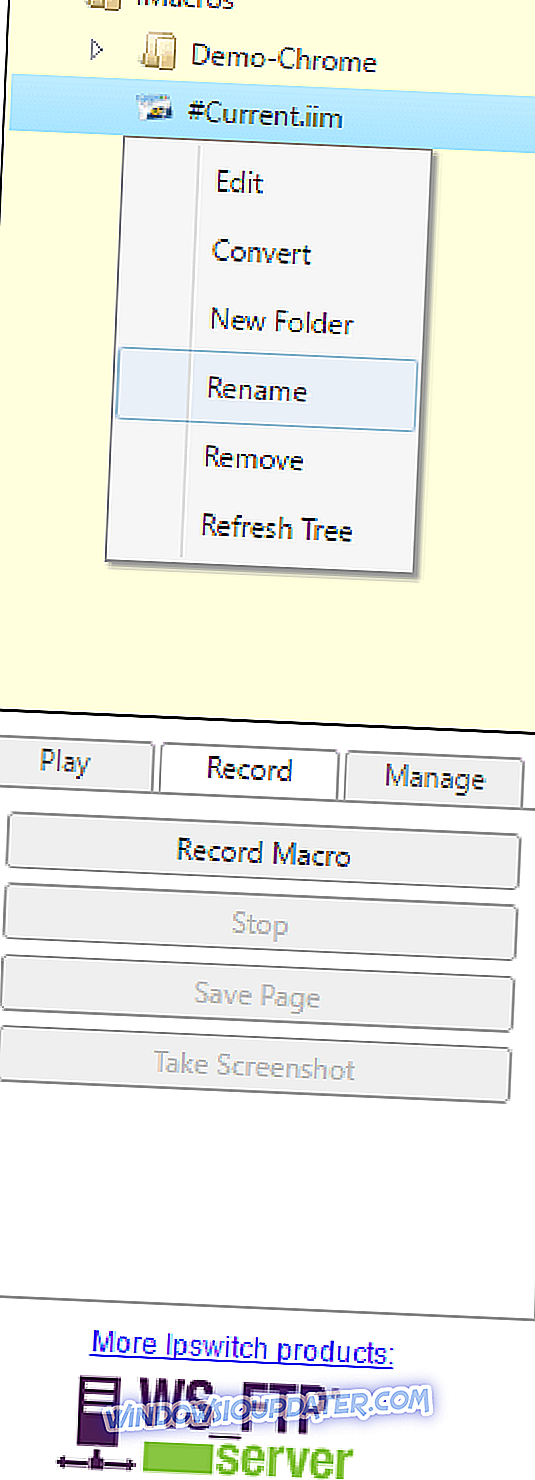
DéjàClick i iMacros to dwa najlepsze rozszerzenia do nagrywania makr w Google Chrome, Firefox i Internet Explorer. Z tymi rozszerzeniami możesz nagrywać makra, które otwierają grupę stron internetowych, wypełniać formularze, wpisywać słowa kluczowe w wyszukiwarkach, wypełniać pola logowania w polach i wiele więcej! Możesz także nagrywać makra dla systemu Windows z niektórymi programami wymienionymi w tym artykule.






